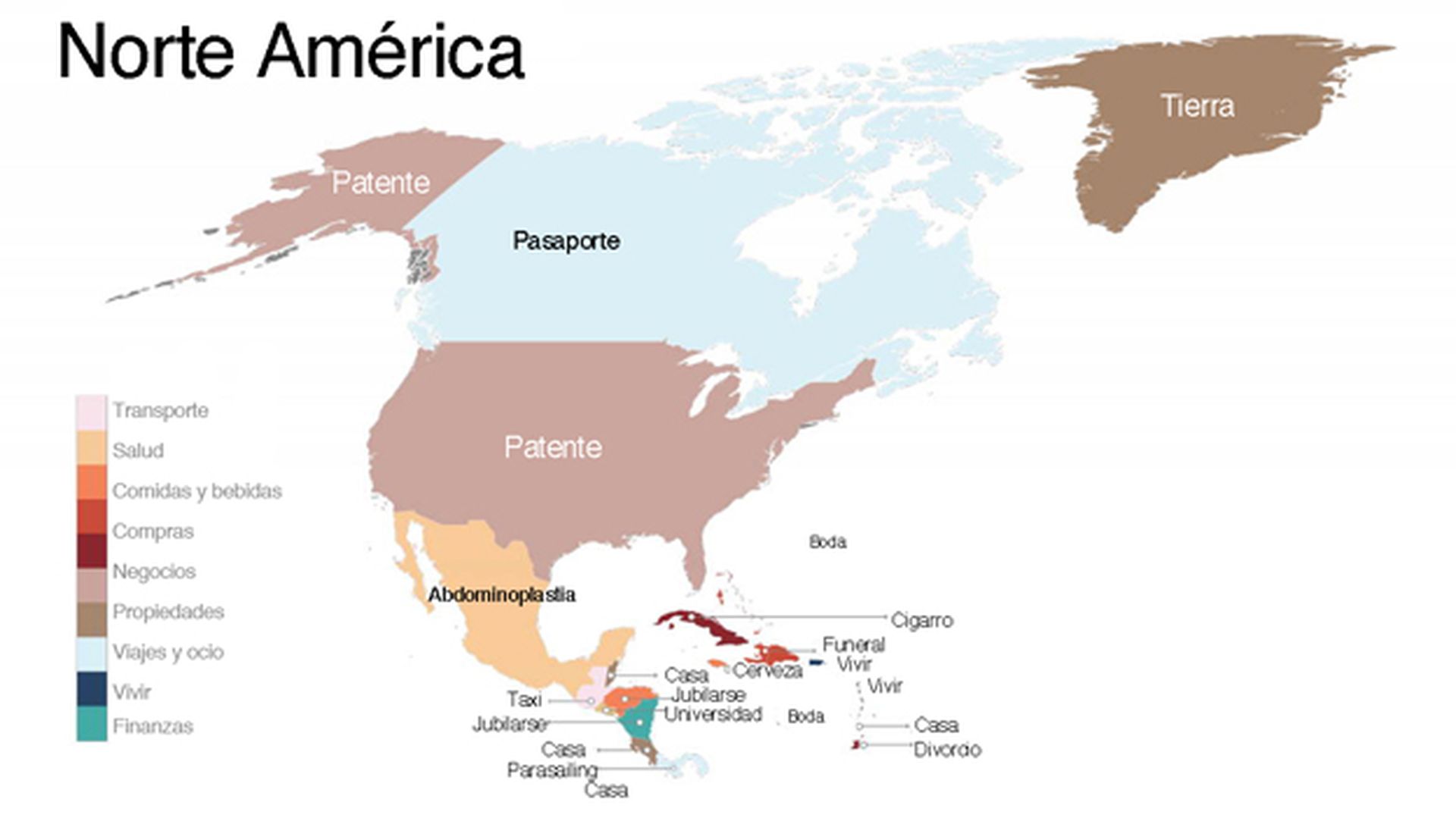Cómo conceder permisos de edición en Google Drive
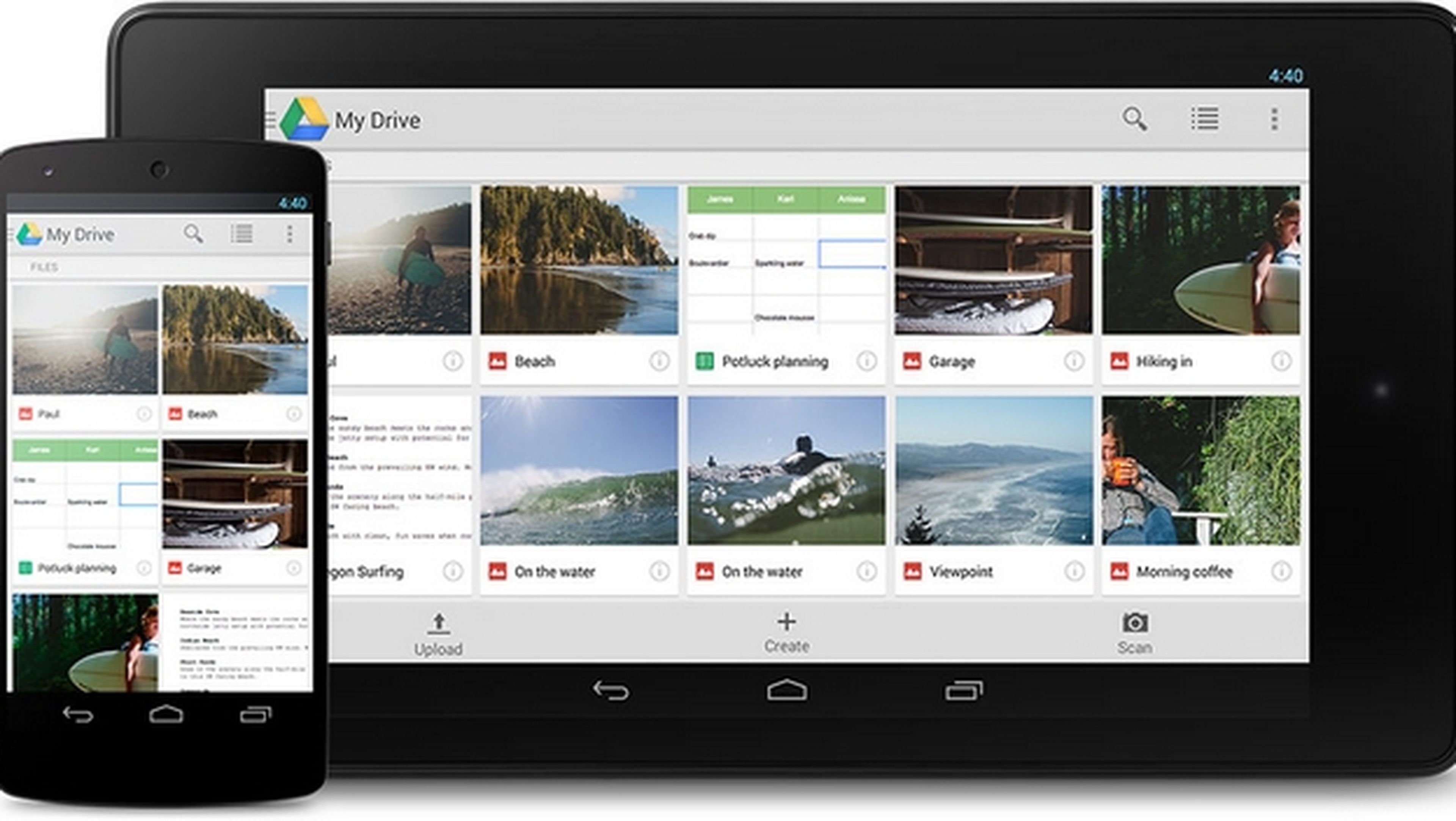
Google Drive se ha convertido en el almacén de ficheros en la nube más popular. No es ninguna sorpresa, teniendo en cuenta que para usar un móvil Android tenemos que crear una cuenta de Google, y que automáticamente recibimos espacio en Google Drive. Ahí es donde van las fotos del móvil o cualquier otro contenido que subas.
Todos los ficheros que guardas en Google Drive están encriptados, y lógicamente solo tu puedes acceder a ellos. Pero hay ocasiones en las que te interesa compartir algún fichero con un familiar, conocido o compañero de trabajo, para que lo edite o lo revise.
En este tutorial vamos a ver cómo conceder permisos de edición en Google Drive.
Comenzamos accediendo a Google Drive con nuestra cuenta de Google.
Si pulsamos en Mi Unidad, en pantalla veremos los ficheros que tenemos en nuestro almacén de Google Drive:
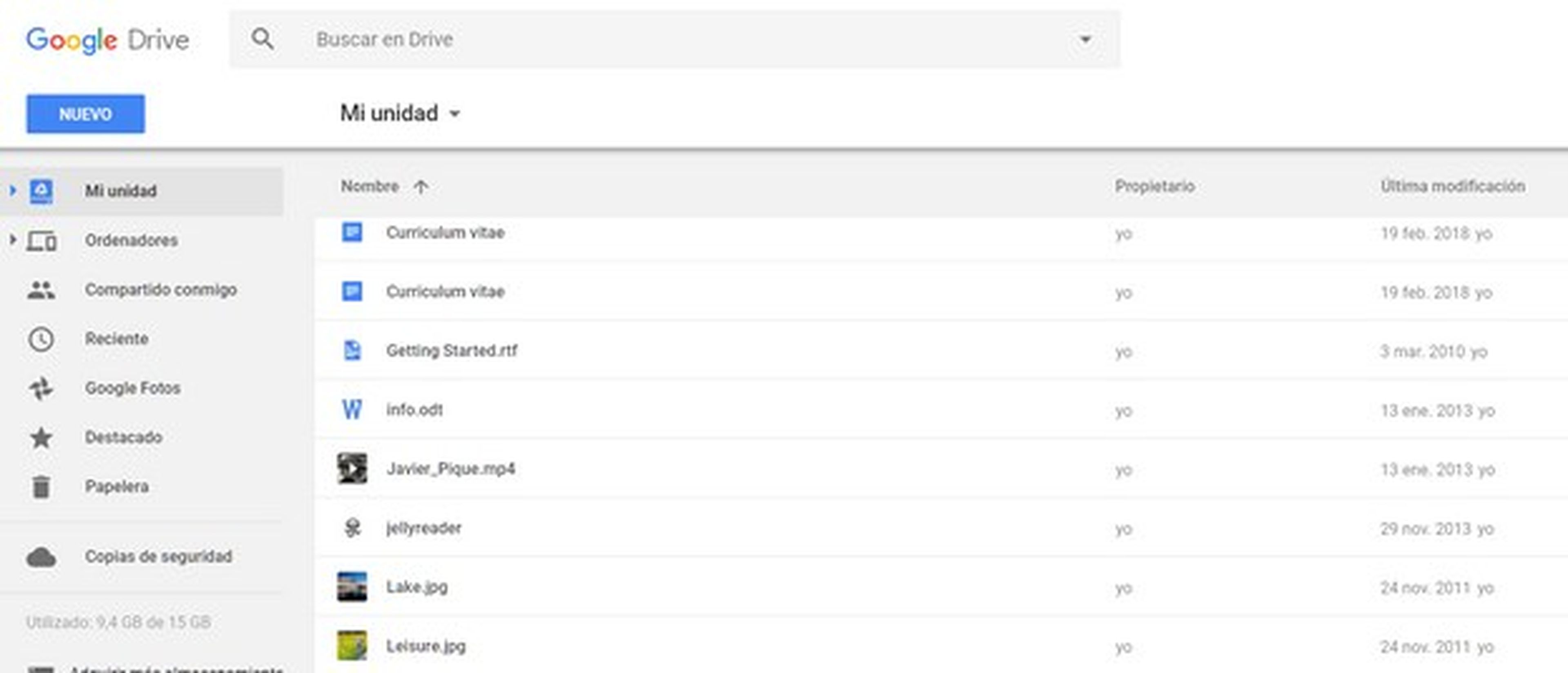
Pulsamos con el botón derecho sobre un fichero (documento, foto, vídeo) que queremos conceder permisos de edición en Google Drive, y en el menú que aparece, pulsamos en Compartir...:
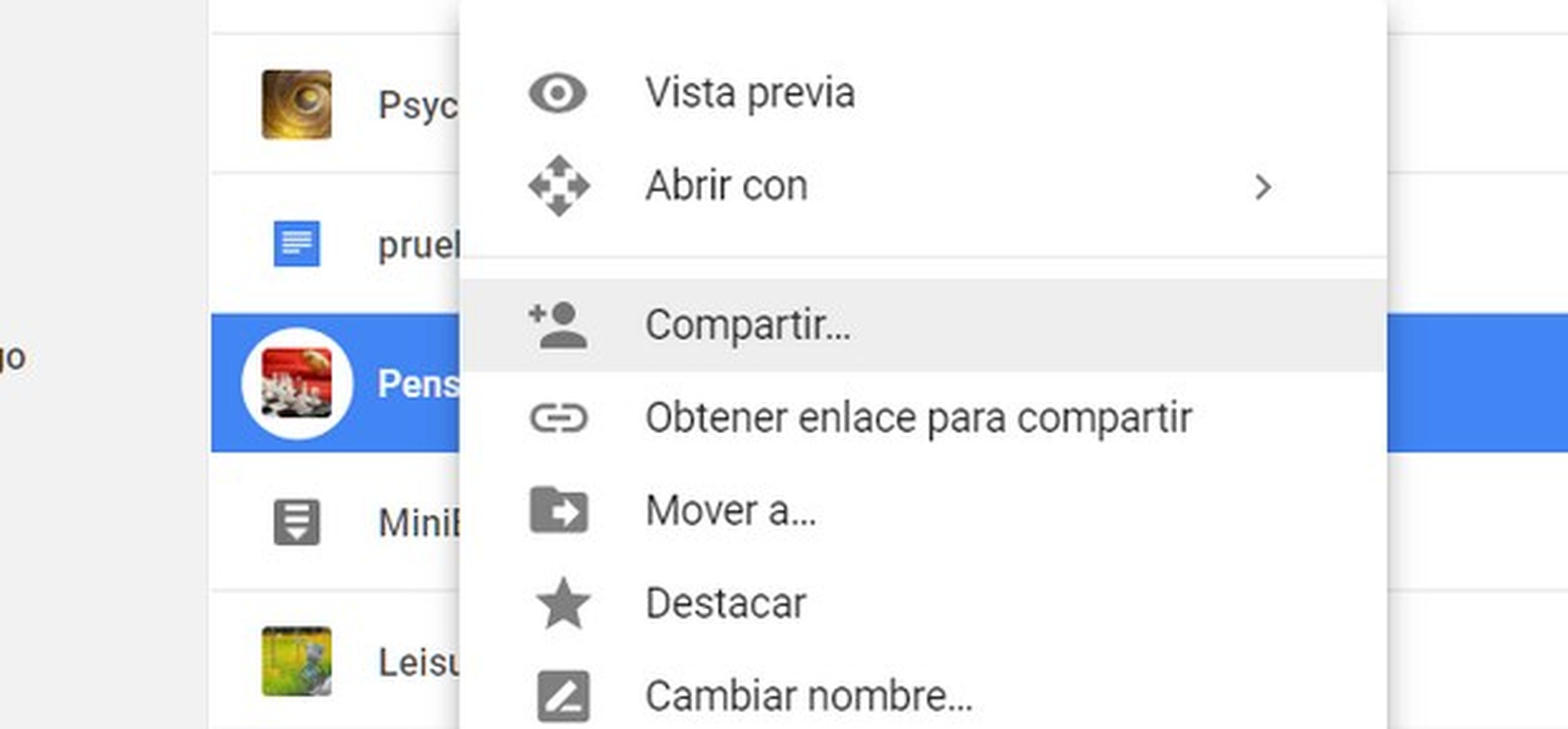
En la ventana que se abre, tenemos que escribir el nombre o la dirección de correo de la persona a la que vamos a conceder el permiso de acceder al fichero. Es importante tocar el icono con forma de lápiz, porque aquí están los permisos:
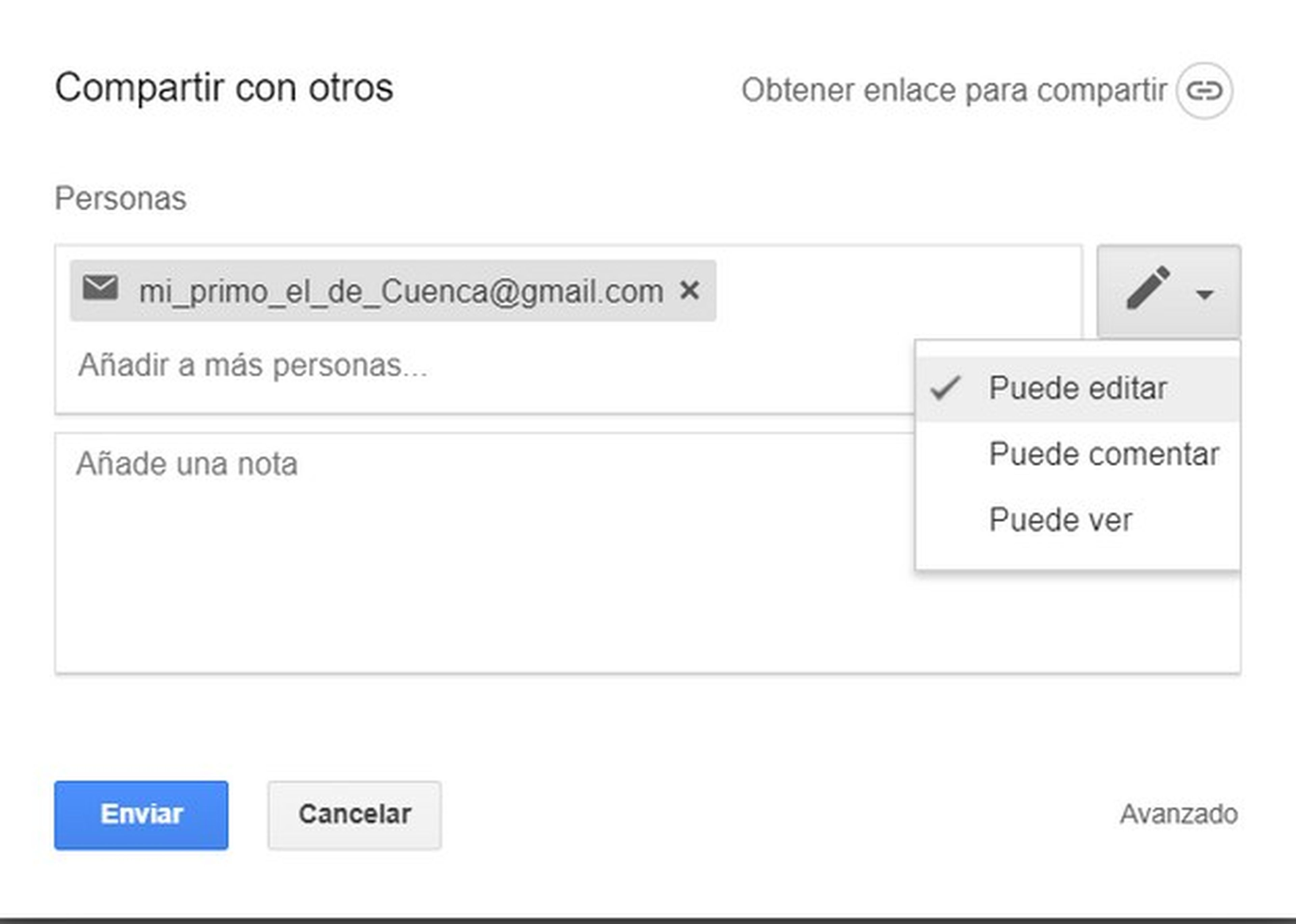
Puedes otogar el permiso de Editar (puede alterar el contenido del fichero), de comentar (puede opinar, pero no editar el archivo), o de ver (solo puede ver el contenido, pero no puede alterarlo ni comentarlo).
Si lo deseas es posible añadir una nota al destinatario, explicando por qué le envias el fichero. Pulsa en Enviar para que reciba una notificación, y a partir de ese momento podrá editar el archivo de tu cuenta de Google Drive.
Si pinchas en Obtener enlace para compartir, es posible enviarle el enlace de acceso al fichero por cualquier otro medio: WhatsApp, redes sociales, etc.
Esta misma operación la puedes llevar a cabo con una carpeta en lugar de con un archivo, para compartir el contenido de toda la carpeta.
En cualquier momento tienes la opción de volver al menú Compartir y anular estos permisos de edición en Google Drive.
Descubre más sobre Juan Antonio Pascual Estapé, autor/a de este artículo.
Conoce cómo trabajamos en Computerhoy.